إصلاح جهاز USB غير معروف رمز الخطأ 43
نشرت: 2017-03-11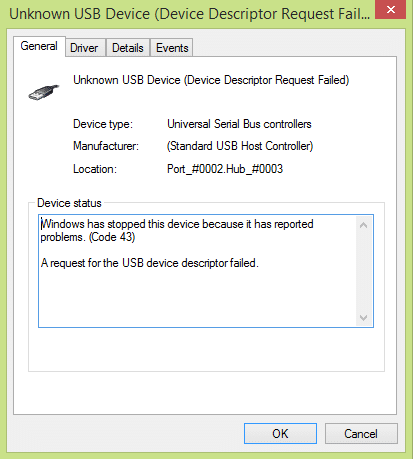
إصلاح رمز الخطأ 43 لجهاز USB غير معروف: يمكن أن تظهر رسالة الخطأ "لم يتم التعرف على جهاز USB رمز الخطأ 43" في إدارة الجهاز في حالة فشل جهاز USB أو برنامج التشغيل. يعني رمز الخطأ 43 أن مدير الجهاز قد أوقف جهاز USB لأن الجهاز أو برنامج التشغيل أبلغ Windows أن لديه مشكلة ما. سترى رسالة الخطأ هذه في إدارة الأجهزة عندما لا يتم التعرف على جهاز USB:
أوقف Windows هذا الجهاز لأنه أبلغ عن مشاكل. (الرمز 43)
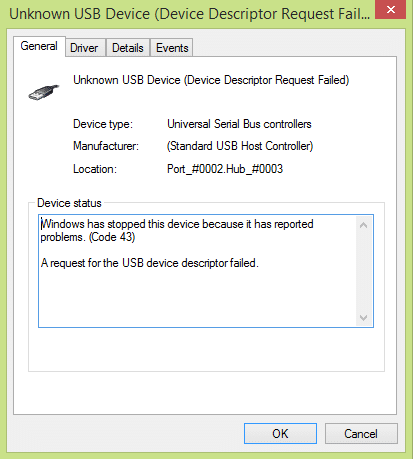
عندما تحصل على رسالة الخطأ أعلاه ، فذلك لأن أحد برامج تشغيل USB التي تتحكم في جهاز USB قد أعلم Windows بأن الجهاز فشل بطريقة ما ولهذا السبب يجب إيقافه. لا يوجد سبب واحد لحدوث هذا الخطأ لأن هذا الخطأ يمكن أن يحدث أيضًا بسبب تلف برامج تشغيل USB أو تحتاج ذاكرة التخزين المؤقت لبرامج التشغيل إلى مسحها.
ستصلك رسالة الخطأ التالية اعتمادًا على جهاز الكمبيوتر الخاص بك:
- جهاز USB غير معترف بها
- جهاز USB غير معروف في إدارة الأجهزة
- لم يتم تثبيت برنامج تشغيل جهاز USB بنجاح
- أوقف Windows هذا الجهاز لأنه أبلغ عن مشاكل. (الرمز 43)
- لا يمكن لـ Windows إيقاف جهاز "Generic volume" لأن أحد البرامج لا يزال يستخدمه.
- حدث خلل في أحد أجهزة USB المتصلة بهذا الكمبيوتر ، ولم يتعرف عليه Windows.
محتويات
- إصلاح جهاز USB غير معروف رمز الخطأ 43
- الطريقة الأولى: تحديث برامج تشغيل USB
- الطريقة 2: قم بإلغاء تثبيت وحدات تحكم USB
- الطريقة الثالثة: تعطيل بدء التشغيل السريع
- الطريقة الرابعة: تغيير إعدادات التوقف المرحلي الانتقائي لـ USB
- الطريقة الخامسة: تشخيص مشاكل Windows USB وإصلاحها تلقائيًا
إصلاح جهاز USB غير معروف رمز الخطأ 43
يوصى بإنشاء نقطة استعادة في حالة حدوث خطأ ما.
قليل من الإصلاحات البسيطة التي يمكنك تجربتها:
1- قد تكون إعادة التشغيل البسيطة مفيدة. فقط قم بإزالة جهاز USB الخاص بك ، وأعد تشغيل الكمبيوتر ، ثم قم بتوصيل USB مرة أخرى لمعرفة ما إذا كان يعمل أم لا.
2. افصل جميع مرفقات USB الأخرى وأعد تشغيلها ثم حاول التحقق مما إذا كان USB يعمل أم لا.
3. أخرج سلك إمداد الطاقة ، وأعد تشغيل الكمبيوتر وأخرج البطارية لبضع دقائق. لا تدخل البطارية ، أولاً ، استمر في الضغط على زر الطاقة لبضع ثوان ثم أدخل البطارية فقط. قم بتشغيل جهاز الكمبيوتر الخاص بك (لا تستخدم سلك إمداد الطاقة) ثم قم بتوصيل USB الخاص بك وقد يعمل.
ملاحظة: يبدو أن هذا إصلاح جهاز USB غير معروف رمز الخطأ 43 في كثير من الحالات.
4. تأكد من أن تحديث windows قيد التشغيل وأن جهاز الكمبيوتر الخاص بك محدث.
5- تظهر المشكلة بسبب عدم إخراج جهاز USB الخاص بك بشكل صحيح ويمكن إصلاحه بمجرد توصيل جهازك بجهاز كمبيوتر مختلف ، والسماح له بتحميل برامج التشغيل الضرورية على هذا النظام ثم إخراجه بشكل صحيح. قم مرة أخرى بتوصيل USB بجهاز الكمبيوتر الخاص بك وتحقق.
6. استخدام مستكشف أخطاء Windows: انقر فوق ابدأ ثم اكتب استكشاف الأخطاء وإصلاحها> انقر فوق تكوين جهاز ضمن الأجهزة والصوت.
إذا لم تنجح الإصلاحات البسيطة المذكورة أعلاه من أجلك ، فاتبع هذه الطرق لإصلاح هذه المشكلة بنجاح:
الطريقة الأولى: تحديث برامج تشغيل USB
1. اضغط على Windows Key + R ثم اكتب " devmgmt.msc " واضغط على Enter لفتح Device Manager.
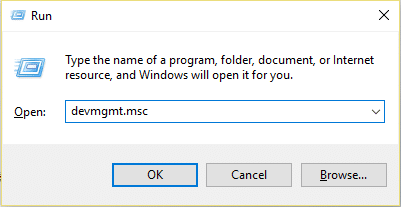
2. انقر فوق إجراء> فحص تغييرات الأجهزة.
3. انقر بزر الماوس الأيمن فوق مشكلة USB (يجب تمييزها بعلامة تعجب أصفر) ثم انقر بزر الماوس الأيمن وانقر فوق " تحديث برنامج التشغيل". "
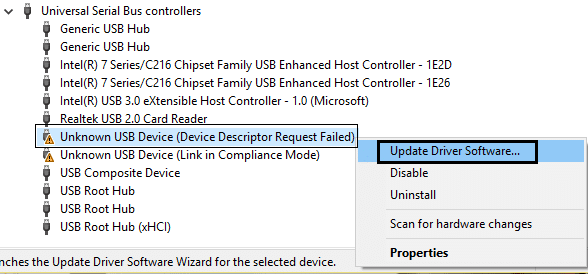
4. دعها تبحث عن برامج التشغيل تلقائيًا من الإنترنت.
5. أعد تشغيل جهاز الكمبيوتر الخاص بك ومعرفة ما إذا كان قد تم حل المشكلة أم لا.
6- إذا كنت لا تزال تواجه جهاز USB لم يتعرف عليه Windows ، فقم بالخطوة أعلاه لجميع العناصر الموجودة في Universal Bus Controllers.
7. من إدارة الأجهزة ، انقر بزر الماوس الأيمن على USB Root Hub ثم انقر فوق خصائص وتحت علامة التبويب إدارة الطاقة ، قم بإلغاء تحديد " السماح للكمبيوتر بإيقاف تشغيل هذا الجهاز لتوفير الطاقة. "
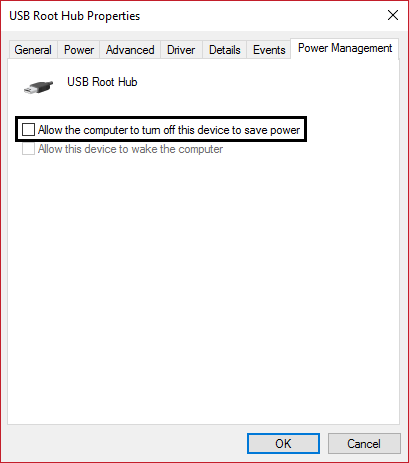

الطريقة 2: قم بإلغاء تثبيت وحدات تحكم USB
1. اضغط على مفتاح Windows + R ثم اكتب "devmgmt.msc" وانقر فوق "موافق" لفتح إدارة الأجهزة.
2. في إدارة الأجهزة ، قم بتوسيع وحدات تحكم الناقل التسلسلي العالمي.
3- قم بتوصيل جهاز USB الخاص بك والذي يظهر لك خطأ: جهاز USB لم يتعرف عليه Windows.
4 سترى جهاز USB غير معروف بعلامة تعجب صفراء أسفل وحدات تحكم الناقل التسلسلي العالمي.
5- الآن انقر بزر الماوس الأيمن فوقه وانقر فوق إلغاء التثبيت لإزالته.
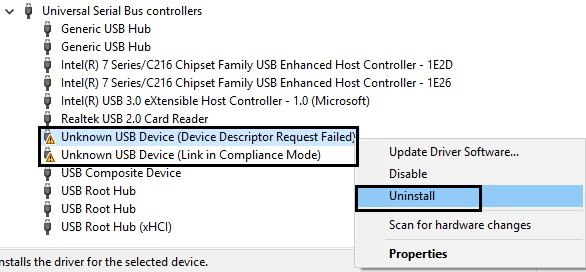
6. أعد تشغيل جهاز الكمبيوتر الخاص بك وسيتم تثبيت برامج التشغيل تلقائيًا.
7- مرة أخرى ، إذا استمرت المشكلة ، كرر الخطوات المذكورة أعلاه لكل جهاز ضمن وحدات تحكم الناقل التسلسلي العالمي.
الطريقة الثالثة: تعطيل بدء التشغيل السريع
1. اضغط على مفتاح Windows + R ثم اكتب " powercfg.cpl " واضغط على Enter لفتح خيارات الطاقة.
2. انقر فوق اختيار ما تفعله أزرار الطاقة في العمود العلوي الأيسر.
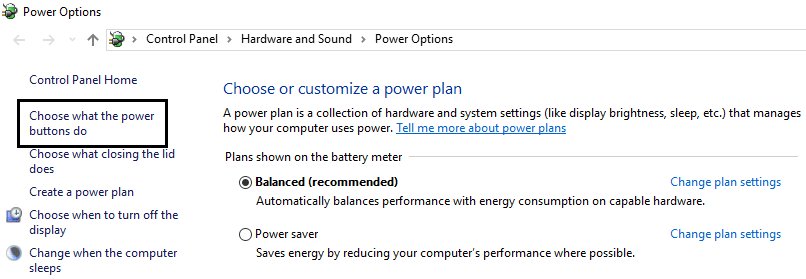
3- بعد ذلك ، انقر فوق تغيير الإعدادات غير المتوفرة حاليًا.
4. قم بإلغاء تحديد تشغيل بدء التشغيل السريع ضمن إعدادات إيقاف التشغيل.
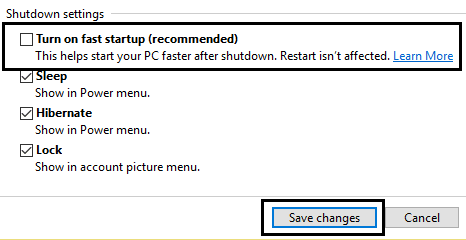
5. الآن انقر فوق حفظ التغييرات وإعادة تشغيل جهاز الكمبيوتر الخاص بك.
يبدو أن هذا الحل مفيد ويجب أن يصلح خطأ جهاز USB غير المعترف به رمز الخطأ 43 بسهولة.
راجع أيضًا إصلاح جهاز USB غير معروف. فشل طلب واصف الجهاز
الطريقة الرابعة: تغيير إعدادات التوقف المرحلي الانتقائي لـ USB
1. اضغط على مفتاح Windows + R ثم اكتب " powercfg.cpl " واضغط على Enter لفتح خيارات الطاقة.
2- بعد ذلك ، انقر فوق تغيير إعدادات الخطة في خطة الطاقة المحددة حاليًا.
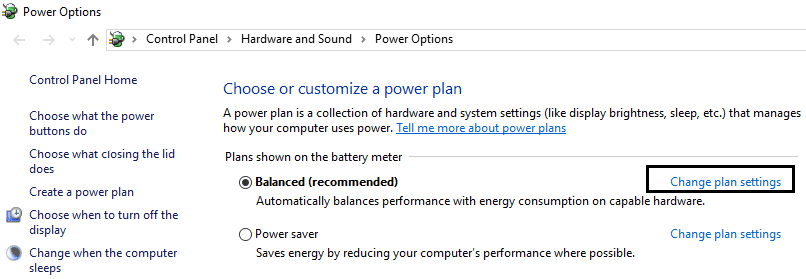
3. الآن انقر فوق تغيير إعدادات الطاقة المتقدمة.
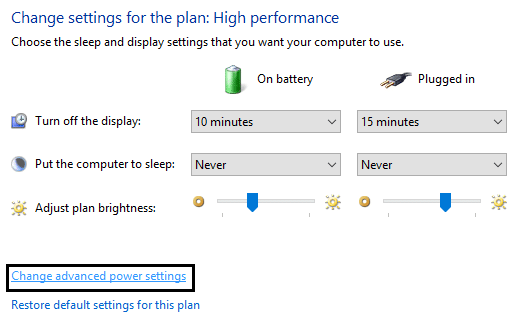
4. انتقل إلى إعدادات USB وقم بتوسيعها ، ثم قم بتوسيع إعدادات التوقف المرحلي الانتقائي لـ USB.
5. قم بتعطيل إعدادات البطارية وتوصيلها .
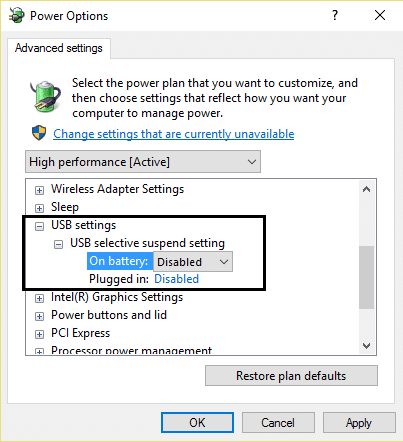
6. انقر فوق تطبيق وإعادة تشغيل جهاز الكمبيوتر الخاص بك.
الطريقة الخامسة: تشخيص مشاكل Windows USB وإصلاحها تلقائيًا
1.افتح متصفح الويب الخاص بك وأدخل عنوان URL التالي (أو انقر فوق الرابط أدناه):
https://support.microsoft.com/en-in/help/17614/automatically-diagnose-and-fix-windows-usb-problems
2- عند انتهاء تحميل الصفحة ، قم بالتمرير لأسفل وانقر فوق Download.
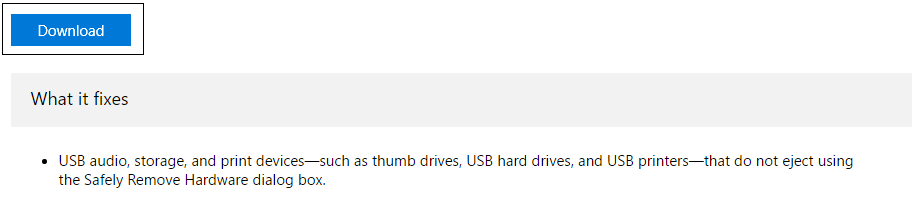
3- بمجرد تنزيل الملف ، انقر نقرًا مزدوجًا فوق الملف لفتح مستكشف أخطاء USB ومصلحها.
4.انقر فوق التالي واترك مستكشف أخطاء Windows USB يعمل.
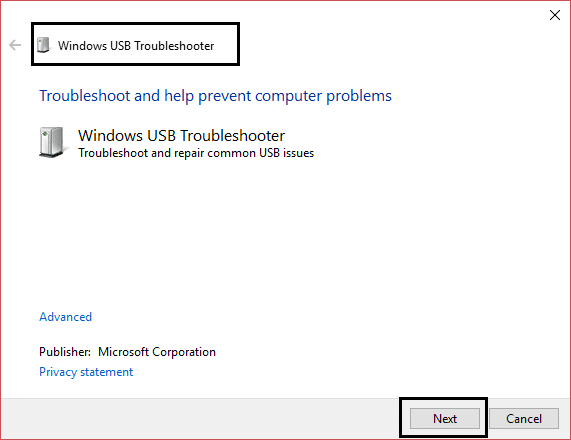
5. إذا كان لديك أي أجهزة متصلة ، فسيطلب مستكشف أخطاء USB ومصلحها التأكيد لإخراجها.
6. تحقق من جهاز USB المتصل بجهاز الكمبيوتر الخاص بك وانقر فوق التالي.
7- إذا تم العثور على المشكلة ، فانقر فوق تطبيق هذا الإصلاح.
8. أعد تشغيل جهاز الكمبيوتر الخاص بك.
إذا لم تنجح أي من الطرق المذكورة أعلاه ، فيمكنك أيضًا تجربة كيفية إصلاح جهاز USB الذي لم يتعرف عليه Windows أو كيفية إصلاح جهاز USB لا يعمل بنظام Windows 10 لاستكشاف رمز الخطأ 43 وإصلاحه.
هذا كل شيء ، لقد نجحت في إصلاح جهاز USB غير المعترف به رمز الخطأ 43 ، ولكن إذا كان لا يزال لديك أي استفسارات بخصوص هذا الدليل ، فلا تتردد في طرحها في قسم التعليقات.
